ავტორი ქარანი
Microsoft Edge საკმაოდ გაუმჯობესდა Internet Explorer- ისთვის. ბრაუზერში არსებული შეცდომებისა და პრობლემების უმეტესობა დალაგებულია ისე, რომ ყველა შეცდომას აქვს მნიშვნელობა. ერთი ასეთი შემთხვევა არის შეცდომა:
ჰმ, ამ გვერდს ვერ მივაღწევთ.
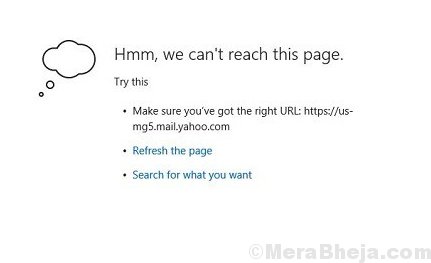
ამ შეცდომის მიღებისთანავე სცადეთ შემდეგი წინასწარი ნაბიჯები:
გამოსავალი 1] ჩართეთ IPv6
1] დააჭირე Win + R გახსნას გაიქეცი ფანჯარა და აკრიფეთ ბრძანება ncpa.cpl. დააჭირეთ Enter- ს ქსელის კავშირების ფანჯრის გასახსნელად.

2] მარჯვენა ღილაკით დააწკაპუნეთ თქვენს ქსელზე და აირჩიეთ Თვისებები.

3] მონიშნეთ შემდეგი ველი ინტერნეტ პროტოკოლის ვერსია 6.
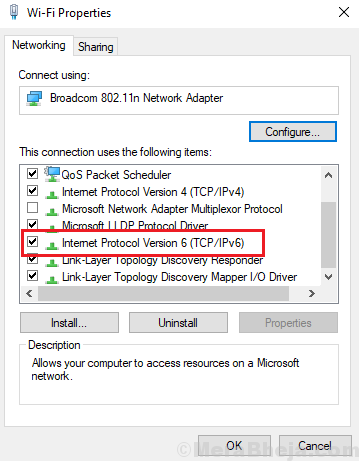
4] აირჩიეთ მიმართვა და მერე კარგი გადარჩენა პარამეტრები.
5] Რესტარტი სისტემა.
გამოსავალი 2] შეცვლა ქსელის პროფილი საზოგადოებისთვის
1. დაჭერა Windows Key + R ერთად გახსნა გაიქეცი.
2. დააკოპირეთ და ჩასვით ქვემოთ მოცემული მდებარეობა, რომ გახსნათ WiFi პარამეტრები.
ms- პარამეტრები: ქსელური wifi

3. დააჭირეთ თქვენს WiFi ქსელს

4. ახლა, აირჩიე პირადი როგორც თქვენი ქსელის ვარიანტი შემდეგ გვერდზე

Შენიშვნა: გარდა ამისა, თუ იყენებთ Ethernet გამოყენებას
ms- პარამეტრები: ქსელი- ethernet წელს მე -2 ნაბიჯი და გაიმეორეთ იგივე პროცესი.გამოსავალი 3] გაასუფთავეთ cache Edge ბრაუზერისთვის
1] დაიწყეთ Microsoft Edge და დააჭირეთ Hub ხატულას.
2] მარცხენა მხარის სიიდან აირჩიეთ ისტორია.
3] დააჭირეთ ისტორიის გასუფთავებას.
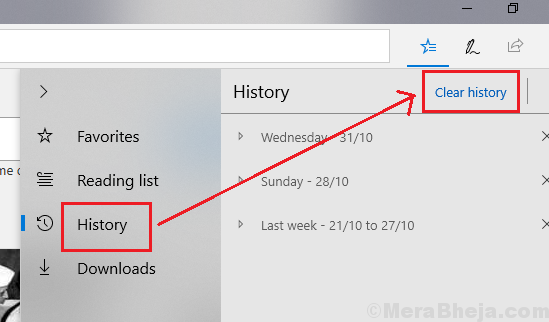
4] მონიშნეთ უჯრა მონაცემების და ფაილების გვერდით.
5] დააჭირეთ გასუფთავებას, რომ გაასუფთაოთ მეხსიერება.
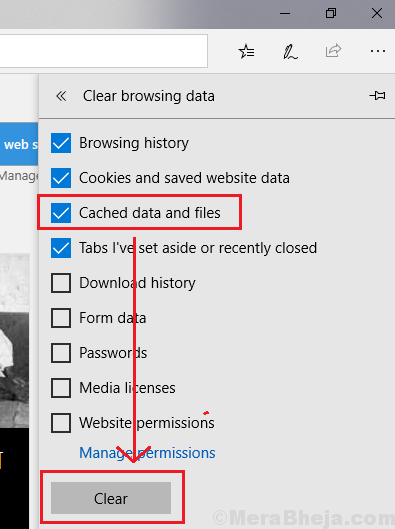
6] გადატვირთეთ Microsoft Edge.
გამოსავალი 4] შეამოწმეთ DNS კლიენტის მომსახურების სტატუსი
1] დააჭირეთ Win + R, რომ გახსნათ ფანჯარა Run და აკრიფოთ ბრძანება მომსახურება. დააჭირეთ Enter- ს, რომ გახსნათ სერვისის მენეჯერის ფანჯარა.

2] DNS კლიენტის სერვისის განთავსება მომსახურების ჩამონათვალში.
3] შეამოწმეთ, რომ მომსახურების სტატუსი გაშვებულია. თუ არა, გაგრძელება შემდეგნაირად.
4] მარჯვენა ღილაკით დააწკაპუნეთ DNS კლიენტის სერვისზე და აირჩიეთ Properties.
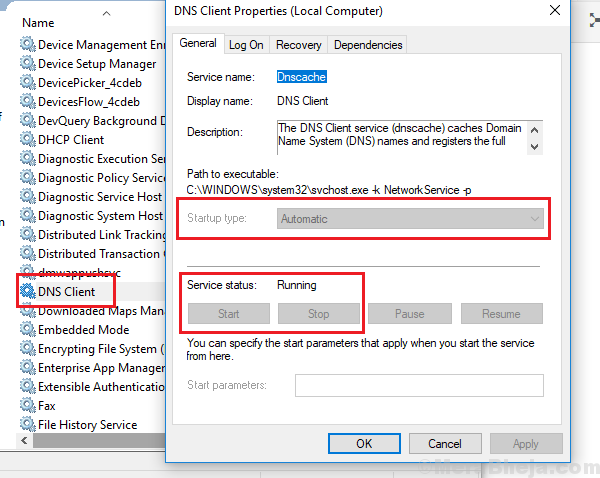
5] შეცვალეთ Startup ტიპის ავტომატური და დააჭირეთ Start- ს.
გამოსავალი 4] გამოიყენეთ Google– ის საჯარო DNS
1] გახსენით თქვენი ქსელის თვისებების ფანჯარა, როგორც ეს განმარტებულია 2-ე გადაწყვეტაში.
2] ორჯერ დააწკაპუნეთ ინტერნეტ – პროტოკოლის მე –4 ვერსიაზე, რომ გახსნათ მისი თვისებები.
3] გადაიტანეთ რადიო ღილაკი შემდეგი DNS სერვერის მისამართების გამოსაყენებლად.
4] შეიყვანეთ შემდეგი მნიშვნელობები DNS მისამართებისთვის:
სასურველი DNS მისამართი: 8.8.8.8
ალტერნატიული DNS მისამართი: 8.8.4.4

5] პარამეტრების შესანახად დააწკაპუნეთ მიმართვაზე და შემდეგ OK- ზე.
6] გადატვირთეთ სისტემა.
გამოსავალი 5] TCP / IP- ის გადაყენება
1] მოძებნეთ ბრძანების სტრიქონი Windows საძიებო ზოლში და აკრიფეთ შემდეგი ბრძანება:
netsh int ip გადატვირთვისთვის resettcpip.txt
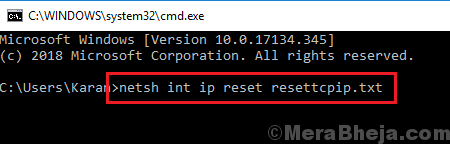
2] ბრძანების შესასრულებლად დააჭირეთ Enter- ს.
3] გადატვირთეთ სისტემა და შეამოწმეთ, ასწორებს თუ არა იგი საკითხს.


